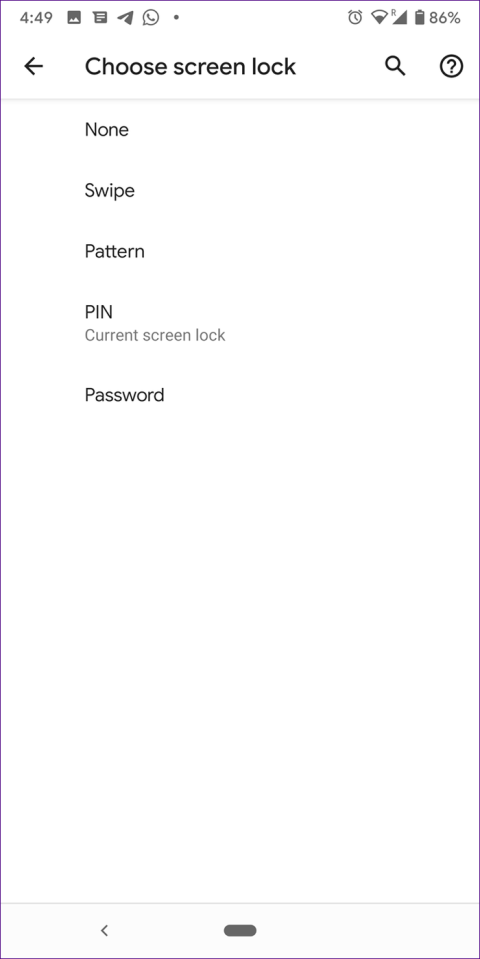Android er þekkt fyrir sveigjanleika og mikla aðlögun. Þú getur sérsniðið heimaskjáinn þinn, forritaskúffu eða tilkynningaspjald o.s.frv. Svo hvers vegna er læsiskjárinn á Android símanum þínum sá sami? Nei, þú getur sérsniðið það á marga vegu.
Læsiskjárinn er gátt símans þíns. Í sinni einföldustu mynd geturðu fengið aðgang að tilkynningum, gripið til aðgerða osfrv. Hér eru nokkrar leiðir til að sérsníða lásskjáinn til að sérsníða símann þinn.
Ráð til að sérsníða lásskjáinn á Android
1. Breyttu stíl lásskjásins
Megintilgangur læsaskjásins er að veita símanum öryggi með því að læsa honum. Allir símar bjóða upp á þrjár gerðir af læsingum: mynstur, PIN og lykilorð. Veldu lásskjástílinn sem þú vilt. Nýrri símar bjóða einnig upp á fingrafaravottun og andlitsgreiningu.


Til að breyta gerð lás, farðu í Stillingar > Öryggi > Skjálás , breyttu gerð skjálás.


Í Samsung símum, farðu í Stillingar > Læsiskjár > Gerð skjálás . Í sumum öðrum símum finnurðu þessa stillingu í Stillingar > Skjár > Læsiskjár . Ef það er ekki í þessum stillingum, notaðu leitarstikuna efst í stillingunum til að finna lásskjástílinn.
2. Slökktu á lásskjánum
Ef þér líkar ekki lásskjárinn geturðu slökkt á honum með því að velja Enginn í lásskjástílnum. Notendur geta líka notað það án læsingar með því að velja Strjúktu . Þú verður þá að strjúka lásskjánum til að opna símann. Hins vegar, á þennan hátt, geta allir sem hafa aðgang að símanum þínum séð efnið þitt.

3. Stilltu annað veggfóður frá heimaskjánum
Allir Android símar leyfa að stilla mismunandi veggfóður fyrir heimaskjáinn og lásskjáinn.
Það eru tvær leiðir til að breyta veggfóður á lásskjánum:
Frá Stillingar
Farðu í Stillingar > Skjár > Veggfóður . Í sumum símum sérðu veggfóðursstillingar beint í Stillingar . Bankaðu á það, opnaðu myndina sem þú vilt setja sem veggfóður og bankaðu á Setja veggfóður . Veldu Læsa skjá ef þú vilt setja hann upp fyrir læsa skjáinn eingöngu.

Úr Gallerí appinu
Flest myndasafnsforrit á Android leyfa að setja myndir sem veggfóður. Opnaðu myndina í myndasafninu og notaðu Setja sem úr tiltækum valkostum. Veldu Veggfóður > Læsa skjá í valmyndinni sem birtist.

4. Bættu við tilkynningum á lásskjánum
Efnið á lásskjánum er stöðugt að breytast vegna þess að það er aðallega frá tilkynningum. Ef þú vilt setja upp skilaboð eða texta á lásskjánum geturðu alveg gert það.

Þetta er mjög gagnlegt ef þú gleymir símanum þínum einhvers staðar og ef einhver sér tengiliðaupplýsingar eins og tölvupóst eða símanúmer á lásskjánum getur hann skilað þér.
Til að setja upp lásskjásskilaboð, farðu í Stillingar > Skjár > Skjálæsaskjá (merktu undir Ítarlegt ) > Skilaboð á lásskjá .
Á Samsung símum, farðu í Stillingar > Læsiskjár > Upplýsingar um tengiliði .

5. Bættu notendum við af læsiskjánum
Flestir Android símar, aðrir en Samsung símar, styðja marga notendareikninga. Með þessum eiginleika hefur hver notandi sérpláss í símanum. Til að bæta við eða skipta um notendur, farðu í Notendastillingar og bættu síðan við notendum. Hins vegar hefur það einnig stillingu sem gerir kleift að bæta við notendum beint af lásskjánum.
Til að virkja þessa stillingu, farðu í Stillingar > Skjár > Skjár læsaskjás (merktu undir Ítarlegt) > Bæta við notendum af lásskjá.

Þegar það er virkt finnurðu notandatáknið í flýtistillingunum, bankaðu á það til að sjá aðra notendur.


6. Slökktu á tilkynningainnihaldi
Jafnvel þegar tækið er læst birtast tilkynningar enn á lásskjánum. Sumir elska þetta vegna þess að það er engin þörf á að opna símann til að eyða eða skoða tilkynningar, á meðan aðrir hata það af persónuverndarástæðum. Sem betur fer geturðu valið að sýna allt tilkynningaefni eða fela það.
Til að gera þetta, farðu í Stillingar > Skjár > Skjálæsaskjá > Læsaskjár . Veldu valkostinn eins og þú vilt.


Á Samsung símum, farðu í Stillingar > Læsaskjár > Tilkynningar , kveiktu á Fela efni ef þú vilt ekki birta tilkynningaefni af lásskjánum. Þú getur líka valið tilkynningarstíl hér.


7. Opnaðu tækið sjálfkrafa
Android símar eru með eiginleika sem opnar símann þegar ákveðnar kröfur eru uppfylltar. Til dæmis mun síminn opnast þegar hann er heima eða með símann við höndina. Þessi eiginleiki er kallaður Smart lock.
Til að nota þennan eiginleika skaltu fara í Stillingar > Öryggi > Smart Lock . Sláðu inn læsingarkóðann og veldu síðan gerð snjalllássins.
Ábending: Í sumum símum finnurðu Smart Lock í Stillingar > Læsiskjár > Smart Lock .


8. Sérsníddu lásskjáinn með forritum frá þriðja aðila
Aðrar en innbyggðu aðgerðirnar fyrir lásskjáinn geturðu sérsniðið hann frekar með því að nota þriðja aðila forrit. Notendur geta bætt við þemum, breytt tilkynningarstílum og bætt við meira efni með þessum forritum. Nokkur góð sérsniðin lásskjásöpp eru:
- Hæ Locker
- CM skápur
- AcDisplay
9. Ráð til að sérsníða lásskjáinn fyrir Samsung notendur
Hér eru nokkur sérstök ráðleggingar fyrir Samsung notendur.
Breyttu klukkustíl á lásskjá
Flestir notendur athuga oft símann sinn á lásskjánum. Þess vegna býður Samsung upp á möguleika á að sérsníða klukkustíl lásskjásins.
Til að breyta klukkustílnum, farðu í Stillingar > Lásskjár > Klukkustíll , veldu klukkustílinn og sérsniðu litinn.


Virkjaðu sögur á lásskjá
Viltu sjá upplýsandi lásskjá þar sem myndin breytist í hvert sinn sem síminn er opnaður? Þú getur alveg gert það með Lock Screen Stories eiginleikanum. Til að virkja það, farðu í Stillingar > Læsaskjá > Sögur á lásskjá .
Með tilkomu auðkenningartegunda eins og fingrafaraskynjara og andlitsgreiningar hefur dregið úr samskiptum við lásskjáinn. Með ofangreindum aðferðum geturðu sérsniðið lásskjáinn að vild.
Óska þér velgengni!